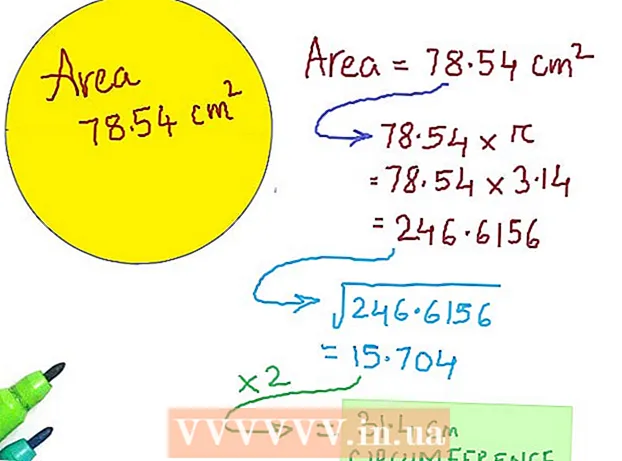Autors:
Judy Howell
Radīšanas Datums:
1 Jūlijs 2021
Atjaunināšanas Datums:
1 Jūlijs 2024

Saturs
Šis wikiHow māca jums atrast saglabātā Wi-Fi paroli jūsu aktīvajam bezvadu savienojumam sistēmā Windows.
Lai soli
 Noklikšķiniet uz Windows izvēlnes / izvēlnes Sākt. Šī ir poga ar Windows logotipu. Šī poga parasti atrodas ekrāna apakšējā kreisajā stūrī.
Noklikšķiniet uz Windows izvēlnes / izvēlnes Sākt. Šī ir poga ar Windows logotipu. Šī poga parasti atrodas ekrāna apakšējā kreisajā stūrī.  Noklikšķiniet uz Iestatījumi.
Noklikšķiniet uz Iestatījumi. klikšķiniet uz Tīkla un interneta iestatījumi.
klikšķiniet uz Tīkla un interneta iestatījumi. klikšķiniet uz Statuss. Šī ir opcija kreisā paneļa augšdaļā. Pēc noklusējuma tas jau būtu jāizvēlas.
klikšķiniet uz Statuss. Šī ir opcija kreisā paneļa augšdaļā. Pēc noklusējuma tas jau būtu jāizvēlas. - Ja vēl neesat izveidojis savienojumu ar bezvadu tīklu, lūdzu, dariet to pirms turpināšanas.
 klikšķiniet uz Mainiet adaptera opcijas. Tagad tiks atvērts logs ar nosaukumu Tīkla savienojumi.
klikšķiniet uz Mainiet adaptera opcijas. Tagad tiks atvērts logs ar nosaukumu Tīkla savienojumi. - Ja šī opcija nav redzama, nospiediet ⊞ Uzvari+S. lai atvērtu meklēšanu sistēmā Windows, ierakstiet tīkla savienojumi un pēc tam noklikšķiniet Tīkla savienojumi.
 Ar peles labo pogu noklikšķiniet uz WiFi tīkla, kuram esat izveidojis savienojumu.
Ar peles labo pogu noklikšķiniet uz WiFi tīkla, kuram esat izveidojis savienojumu. klikšķiniet uz Statuss.
klikšķiniet uz Statuss. klikšķiniet uz Savienojuma īpašības.
klikšķiniet uz Savienojuma īpašības. Noklikšķiniet uz cilnes Drošība. Parole atrodas lodziņā "Tīkla drošības atslēga", taču tā joprojām ir paslēpta.
Noklikšķiniet uz cilnes Drošība. Parole atrodas lodziņā "Tīkla drošības atslēga", taču tā joprojām ir paslēpta.  Ievietojiet izvēles rūtiņu "Rādīt rakstzīmes". Slēptā parole tagad tiks parādīta lodziņā "Tīkla drošības atslēga".
Ievietojiet izvēles rūtiņu "Rādīt rakstzīmes". Slēptā parole tagad tiks parādīta lodziņā "Tīkla drošības atslēga".